Modification et suppression de classes
Cette section décrit le travail avec les classes.
Vous pouvez modifier les règles de classe, les règles de groupe d'étudiants et le code couleur d'une classe lorsqu'une classe est en session. Vous pouvez modifier le nom et la durée d'une classe lorsqu'elle n'est pas en session.
Note
Veuillez noter que si vous modifiez le nom d'une classe synchronisée avec un SSI ou un SIS, le nom de cette classe a la priorité.

Clique le Éditar icône. Les options d'édition de classe apparaissent, comme indiqué ci-dessous.

Clique le Stratégies pour les groupes lien. Le Appliquer une politique de filtrage la fenêtre s'ouvre.
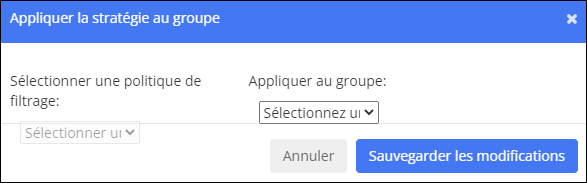
Sélectionnez la politique souhaitée dans le Sélectionnez une politique liste déroulante.
Sélectionnez le groupe auquel appliquer la stratégie dans la liste Appliquer au groupe la liste déroulante.
Cliquez Enregistrer les modifications.
Cliquez sur Sauve quand vous avez fini.
Vous pouvez supprimer les cours réguliers et les cours attribués depuis le tableau de bord de l'enseignant lorsque vous n'en avez plus besoin.
Pour supprimer une classe
Effectuez l’une des opérations suivantes :
Cliquez sur
 dans le coin inférieur droit de la vignette de classe que vous souhaitez supprimer
dans le coin inférieur droit de la vignette de classe que vous souhaitez supprimerClique le SUPPRIMER LA CLASSES et cochez les cases à gauche des classes que vous souhaitez supprimer. Cliquez sur Supprimer la classe.
Une invite de confirmation apparaît. Cliquez sur Oui pour supprimer la classe ou les classes.